Kako da očistite svoj laptop?
🕑 2 min čitanja
Da li vaš laptop izgleda malo prljavo ili sporije radi u poslednje vreme? Ne brinite se; to se događa svima. Čišćenje vašeg laptopa je jednostavan postupak koji može da produži životni vek uređaja i očuva njegove performanse.
1. Materijale za čišćenje
Pre nego što počnete da čistite, pripremite potrebne materijale:
- Mikrofiber krpa: Odaberite krpu koja ne ostavlja vlakna i nije abrazivna kako biste izbegli ogrebotine na ekranu i telu laptopa.
- Aceton: Rastvor od 70% ili više alkohola odličan je za dezinfekciju i čišćenje površina.
- Pamučne štapiće: Korisni su za čišćenje malih i teško dostupnih mesta.
- Kompresor: Da oduvate prašinu i čestice između tastera tastature i portova. Možete upotrebiti i fen.
2. Ugasite laptop
Pre nego što počnete s čišćenjem, pobrinite se da je vaš laptop isključen. Ovo garantuje vašu bezbednost i sprečava oštećenje uređaja tokom procesa čišćenja.
3. Obrišite spoljne površine
Počnite tako što ćete koristiti mikrofiber krpu navlaženu alkoholom kako biste obrisali spoljne površine vašeg laptopa. Posebno obratite pažnju na područja kao što su tastatura, touchpad i prostor za dlanove, jer se na njima obično skuplja najviše prljavštine.
4. Očistite ekran
Za ekran, navlažite deo vaše mikrofiber krpe alkoholom i nežno prebrišite ekran kružnim pokretima. Izbegavajte previše da pritiskate, jer to može oštetiti ekran. Ako imate tvrdokorne mrlje ili tačkice, koristite rastvor jednakih delova destilovane vode i belog sirćeta za temeljnije čišćenje.
5. Čišćenje tastature
Tastatura vašeg laptopa može biti magnet za mrvice i prašinu. Držite laptop pod blagim uglom i koristite fen ili kompresor da oduvate prašinu između tastera. Zatim koristite pamučni štapić navlažen alkoholom da očistite dugmiće pojedinačno. Proverite da je laptop okrenut naopako dok čistite kako biste sprečili da tečnost prodre u tastaturu.
6. Portovi i otvori za vazduh
Koristite kompresor da izduvate prašinu i prljavštinu iz portova, otvora za vazduh i mreža ventilatora. Ovaj korak je ključan za održavanje pravilne cirkulacije vazduha i sprečavanje pregrevanja laptopa.
7. Touchpad
Očistite touchpad jednostavnim brisanjem mikrofiber krpom. Pazite da ne prenatopite krpu, jer višak tečnosti može proći u touchpad.
8. Uključite uređaj
Dopustite da se vaš laptop malo osuši kako biste bili sigurni da je svaki trag alkohola ispario. Nakon što budete sigurni da je sve suvo uključite ga.
9. Redovno održavanje
Da biste održavali svoj laptop čistim i sa savršenim performansama, redovno ga čistite. Spoljne površine brišite svakodnevno, a temeljnije čišćenje obavljajte svakih nekoliko nedelja.
Prateći ove jednostavne korake možete očuvati izgled i performanse vašeg laptopa kao nove. Redovno čišćenje ne samo da poboljšava estetiku, već i pomaže u sprečavanju problema koji mogu nastati zbog nakupljanja prašine i prljavštine.
Foto:Shutterstock
Povezane vesti
Komentariši objavu
Trenutno nema komentara na ovu temu.








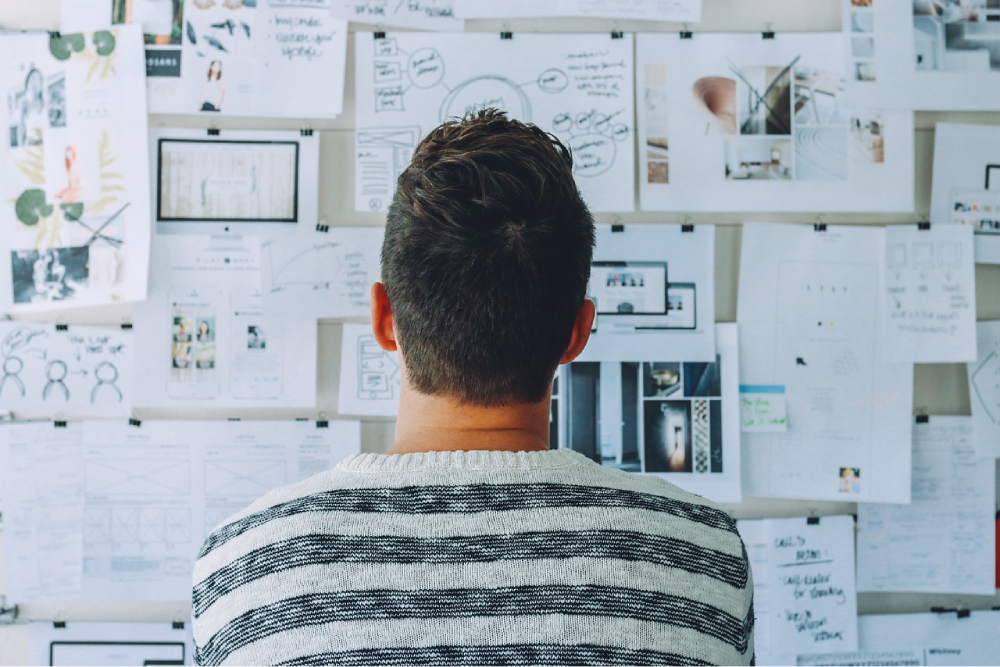









0